Registerkarte Auftragseingang
Auf der Auftragseingang jeder Warteschlange können Sie festlegen, wie ein Auftrag geparst wird, und weitere Optionen für den Auftragseingang einstellen.
Abschnitt über die Auftragsanalyse
Standard-Druckersprache: Wählen Sie die Standarddruckersprache aus dem Dropdown-Menü. Die verfügbaren Optionen sind:
Unbekannt
Autodetect (Standardeinstellung)
PCL 5
PostScript
ESC/P
Verschreiben Sie
PCL 6
PDF
JPEG
XPS
Wenn der Auftrag keine PJL enthält, in der die Drucksprache angegeben ist, wird die Standardsprache angenommen.
Verwerfen des Auftrags, wenn keine Metadaten vorhanden sind: Wenn diese Option ausgewählt ist, verwirft MyQ alle Aufträge, die keine Metadaten aus dem Job Parser enthalten. Sie kann zusammen mit der Option Kredit oder Kontingent um zu verhindern, dass Aufträge ohne die erforderlichen Informationen (Anzahl der Seiten, Farbe usw.) gedruckt werden. Wenn ein Auftrag aufgrund dieser Einstellung verworfen wird, erscheint die folgende Meldung im MyQ Log: "Auftragsmetadaten sind für die Warteschlange erforderlich, aber der Auftrags-Parser ist ausgeschaltet. Der Auftrag wird abgebrochen. | queue=QueueX".
Wenn Sie diese Option wählen, stellen Sie sicher, dass der Job Parser aktiviert ist. Bei neuen Installationen ist der Job Parser standardmäßig aktiviert.Beim Benutzernamen wird zwischen Groß- und Kleinschreibung unterschieden: Wenn Sie ein Betriebssystem haben, das Groß- und Kleinschreibung unterscheidet, wie z.B. LINUX, wo Sie zwei Benutzer anlegen können, deren Benutzernamen sich nur in der Groß- und Kleinschreibung unterscheiden, z.B. Benutzer juliette und Juliettesollten Sie die Option Groß- und Kleinschreibung des Benutzernamens Option. Wenn diese Option ausgewählt ist, unterscheidet MyQ zwischen zwei Benutzern, die sich nur durch den verwendeten Koffer unterscheiden. Zum Beispiel, wenn der Benutzer Juliette in MyQ registriert ist (und der Benutzer juliette nicht) lehnt MyQ Aufträge ab, die vom OS-Konto gesendet werden juliette.
Verfahren zur Benutzererkennung: Wählen Sie aus, wie der Auftragseigentümer identifiziert wird (Job-Absender standardmäßig). Ausführlich beschrieben in Methoden zur Benutzererkennung.
Regulärer Ausdruck: Sie können reguläre Ausdrücke verwenden, um einen Teil der Zeichenkette zu erfassen, die MyQ in einer der Methoden zur Erkennung von Benutzern erkennt. MyQ verwendet reguläre Ausdrücke mit der ECMAScript-Engine, was bedeutet, dass die erste erfasste Gruppe verwendet wird: Zuerst findet MyQ die erste Übereinstimmung mit dem regulären Ausdruck und identifiziert dann den Auftragseigentümer mit der ersten in der Übereinstimmung erfassten Gruppe. Auf diese Weise können Sie nach einer Zeichenfolge suchen und festlegen, welcher Teil davon als Auftragseigentümer identifiziert werden soll. Sie können beispielsweise den regulären Ausdruck verwenden, um eine E-Mail-Adresse in der erkannten Namenszeichenfolge zu finden, und die Gruppenerfassung verwenden, um nur den Teil zu speichern, der der @ Symbol.
Auftragsname aus PJL abrufen: Wenn diese Option aktiviert ist, übernimmt MyQ den Auftragsnamen aus dem @PJL JOB NAME Parameter im PJL-Header, anstatt ihn im LPR-Protokoll zu erkennen. Klicken Sie auf . +Hinzufügen um PJL-Variablen und reguläre Ausdrücke einzugeben, bearbeiten um vorhandene Variablen zu ändern, Test um tatsächlich zu testen, ob Ihre regulären Ausdrücke funktionieren, und X um eine Variable/einen Regexsatz zu löschen. Der Auftragsname in der PJL-Kopfzeile kann vom Namen des gedruckten Dokuments abweichen.
Im folgenden Beispiel können Sie sehen, wie ein Variablen-/Regexsatz funktioniert und ob es gelingt, den Auftragsnamen aus dem PJL-Header zu finden:In der Zu prüfender Text sollte der Text aus der PJL-Kopfzeile des Druckauftrags stehen:
@PJL JOB NAME = "test-datei.pdf"In der PJL Variable Feld, sollte das Feld JOB NAME oder eine andere Variable, die zur Ermittlung des Auftragsnamens verwendet wird.
In der Regulärer Ausdruck sollte der reguläre Ausdruck stehen, den Sie verwenden wollen, um den Auftragsnamen zu erkennen. In diesem Beispiel ist der ([^\.]+) regex nimmt alle Zeichen vor dem Punkt (der als "\." - Backslash ist im Falle des Punktes erforderlich, da er eines der Sonderzeichen ist).
Nach dem Anklicken von Test wird das Testergebnis am unteren Rand angezeigt. In diesem Beispiel, test-datei wurde erfolgreich erkannt.
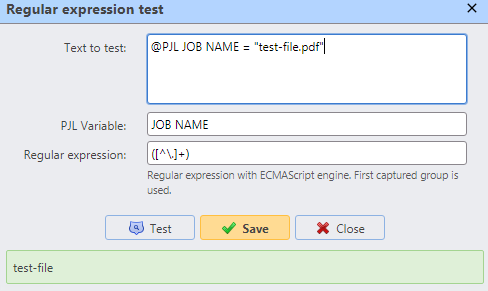
Computername aus PJL abrufen: Wenn diese Option aktiviert ist, entnimmt MyQ den Computernamen aus dem PJL-Header, anstatt ihn über das LPR-Protokoll zu ermitteln. Klicken Sie auf +Hinzufügen um PJL-Variablen und reguläre Ausdrücke einzugeben, bearbeiten um vorhandene Variablen zu ändern, Test um tatsächlich zu testen, ob Ihre regulären Ausdrücke funktionieren, und X um eine Variable/einen Regexsatz zu löschen.
Im folgenden Beispiel können Sie sehen, wie mehrere Variablen/Regex-Sets funktionieren und ob MyQ den Computernamen aus der PJL-Kopfzeile finden kann:In der Zu prüfender Text sollte der Text aus der PJL-Kopfzeile stehen:
@PJL SET JOBATTR = "JobAcct1=Benutzer"
@PJL SET JOBATTR = "JobAcct2=NB-XYZ"
@PJL SET JOBATTR = "JobAcct3=MYQ"In der PJL Variable Feld, sollte das Feld SET JOBATTR oder eine andere Variable, die zur Erkennung des Computernamens verwendet wird.
In der Regulärer Ausdruck sollte der reguläre Ausdruck stehen, den Sie verwenden möchten, um den Computernamen zu erkennen. In diesem Beispiel gibt es drei Attribute, so dass der JobAcct2=(.*) regex soll alle Zeichen aus der Tabelle suchen und nehmen JobAcct2 Attribut.
Nach dem Anklicken von Test wird das Testergebnis am unteren Rand angezeigt. In diesem Beispiel, NB-XYZ wurde erfolgreich erkannt.
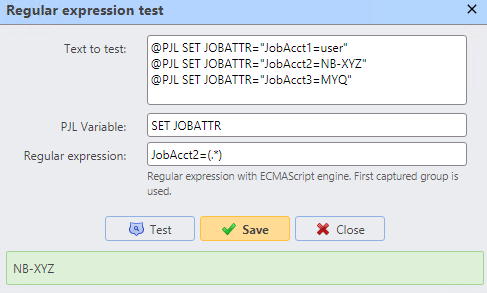
.png)